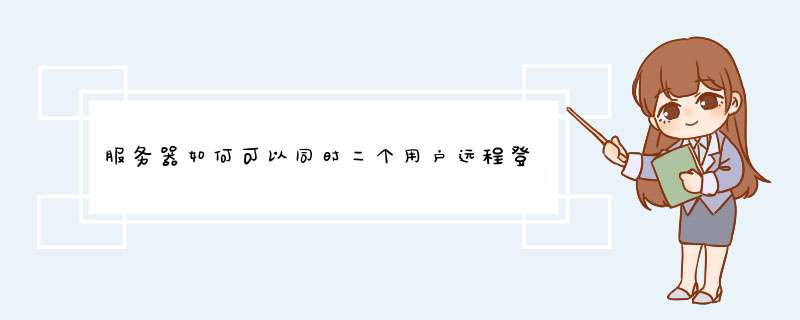
服务器Windows Server 2003默认情况下允许远程终端连接的数量是2个用户,可以根据需要适当增加远程连接同时在线的用户数。
详细实现多用户登录Windows Server 2003 *** 作系统步骤描述以供参考:
首先安装“终端服务器”组建,在“控制面板”下“添加或删除程序”中选择“添加或删除windows组件”在d出的对话框中加选“终端服务器”选项
随后安装程序会对您所安装的系统组件做出系统说明,建议首次安装的用户或管理员详细阅读
点击“下一步”系统会d出选择默认的权限,这两个模式所控制的远程用户在登录本地计算机时所拥有的权限非常重要,“完整安全模式”的安全系数更大一些,安全性能更好,当然,管理员也可以通过“终端服务配置”工具对详细安全选项进行设置;“宽松安全模式”的安全性能较差,建议不选择。
微软公司将此组建定义为收费组建,所以安装时会d出询问对话框——还好里面有个试用选项,而且时间还算较长。我们选择“…120天内…”
下面就是登录服务器时的授权模式,我们选择“每用户授权模式”,安装完成后系统将重新启动。
安装完成并系统重启之后,我们对最大连接数进行修改扩大,具体方法:
单击“开始→运行”,输入“gpeditmsc”打开组策略编辑器窗口,
依次定位到“计算机配置(computer configuration)→管理模板(administrative templates)→Windows组件(windows components)→终端服务(terminal services)”,再双击右侧的“限制连接数量(limit number of connections)”,再双击打开配置窗口(limit number of connections properties),选择enabled 将其TS maximum connections allowed 允许的最大连接数设置成需要的数量即可。
当然,这只是限制连接数的扩大,对于会话的详细时间等设置,在组策略中也有详细设置方法。
修改最大连接数的步骤基本 *** 作完毕,接下来就是对本地进行权力指派了,具体 *** 作步骤如下:
首先建立一个本地帐户,权利大小管理员更具具体情况而定,然后将该帐户加入远程登录组(Remote Desktop Users)中,以便用户可以通过该帐号远程登录本机!
到这里 *** 作基本结束,但是同一个帐户登录只能有一个会话,让同一个帐号登录时可以有多个会话,在“终端服务配置”下“服务器设置”中可以对其进行设置,只要将“限制每个用户使用一个会话”属性设置为“否”即可!
至此真正完成多用户登录服务器相关设置!
既然是要推广新站 那就把主站弄成新站 然后再首页显眼位置添加一个显示“旧站入口” 这样别人如果想看旧站点击进去不久可以了哈 呵呵 这个很多网站都这样用的哦 至于同一个服务器上面 只要你的空间和数据库够大 多放几个网站有什么关系呢 端口看你自己的啦 呵呵 希望对你有帮助欢迎分享,转载请注明来源:内存溢出

 微信扫一扫
微信扫一扫
 支付宝扫一扫
支付宝扫一扫
评论列表(0条)